Hogyan keress az Evernote-ban profi módon
Vegyes Cikkek / / February 08, 2022
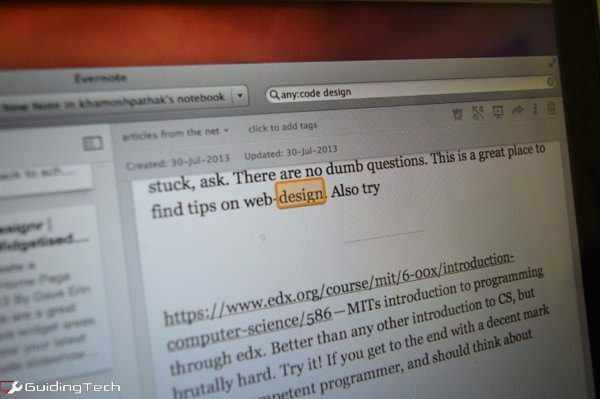
Ha Ön az Evernote erős felhasználója, akkor nincs több tucat jegyzete… van belőlük néhány száz. nem hibáztatjuk. Az Evernote egy fantasztikus hely mentés, archiválás és szervez életed minden fontos részletét. Az Evernote szöveget, weboldalakat, PDF-eket, képeket és még sok mást fogad be.
Az Evernote szervezete két alapvető módon működik. Egyetlen notebookja van, ahol dolgokat tárolhat. Vagy van egy köteg jegyzetfüzete (ezeket néha beágyazott jegyzetfüzeteknek nevezik). Fájloknak és mappáknak tekintheti őket, de jegyzetekkel.
Minden tőle telhetőt meg kell tennie a tartalom megfelelő fájlokba és mappákba való rendszerezése és mentése érdekében, különösen a Címkék funkció.
De a legjobb módja annak, hogy információkat nyerjünk ki az Evernote-ból, a keresősáv. És ugyanolyan erős, mint az alkalmazás többi része.
Új természetes nyelvű keresés

Az Evernote mostantól támogatja a természetes nyelvű keresést. Így kereshet olyan dolgokat, mint például „Orange County-ban írt jegyzetek”, és megjelenik az összes Orange County-ban írt jegyzet.
Ezzel sokkal többet tehetsz. Ha használ Siri vagy a Google Asszisztenst, ha kérdéseket szeretne feltenni, az Evernote-keresés otthon érzi magát. Csak itt a szöveg a hang helyett. De ugyanazok a természetes nyelvi szabályok érvényesek.
Operátorok keresése
Az Evernote, akárcsak a Google, rendelkezik keresési operátor (paraméter) támogatással. A keresési operátorok konkrét műveletek biztosítására szolgálnak a kereséshez. Például a „tag: IFTTT” használata (amelyben a „tag” az operátor, az „IFTTT pedig a kulcsszó”) olyan megjegyzéseket jelenít meg, amelyek a „IFTTT“. Az Evernote olyan operátorokat támogat, mint a Notebook, Tag, Contains, Source, Created, Modified és még sok más.
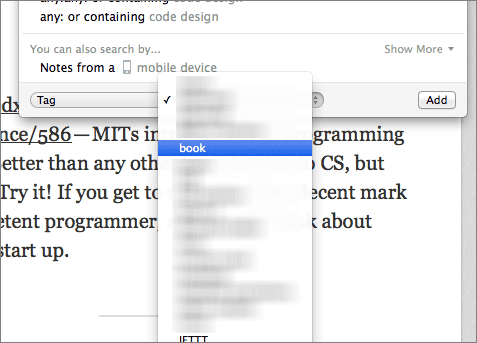
A keresési operátorokat saját maga is megadhatja, vagy kiválaszthatja őket a legördülő menüből. A végjáték ugyanaz, csak a menük használata sokkal tovább tart, mint a szöveg írása. És ha néhányszor használja a szöveges módszert, izommemória lesz belőle.
Az alapok megismerése után számos módon használhatja az operátorokat. Több operátort is használhat ugyanabban a keresőmezőben, csak ügyeljen arra, hogy szóközzel legyenek elválasztva, és egyértelműen definiálva legyenek.
A több keresési operátor lehetővé teszi, hogy egynél több jegyzetfüzetben keressen, vagy több paramétert alkalmazzon egy kulcsszavas keresésben.
Például. notebook: IFTTT notebook: archív címke: receptek
A fenti keresési eredmény eléri az összes receptként (IFTTT receptként) megjelölt jegyzetet az archívumból vagy a nálam lévő erre a célra szolgáló IFTTT-jegyzetfüzetből.
Negatív operátorok
A negatív operátorok (ezt a szót most teljesen kitaláltam) olyan operátorok, amelyek elrejtik egy adott keresés eredményét. Ha egy adott számlát keres több éves archívumában, használhatja a -címke vagy - létrehozta operátorok, hogy elrejtsenek bizonyos hónapok/évek eredményeit, vagy egyszerűen figyelmen kívül hagyják az adott dátum előtt készített jegyzeteket.
Amikor a keresés nehézkessé válik, mindig emlékezzen a negatív operátorokra.
Operátorok, akikről tudnia kell

Bármi – Általában amikor 2-3 szóból álló lekérdezést ír be az Evernote keresőmezőjébe, az Evernote először azokat a jegyzeteket keresi, amelyek mind ki a szavakból bennük.
Ha használja a Bármi: operátort a keresés előtt, akkor a szavak bármelyikét tartalmazó megjegyzések jelennek meg.
Például. bármelyik: recept Evernote IFTTT
inTitle – Ismeri a keresett jegyzet címének egy részét? Nagy! Használja a InTitle: operátort, és nem kell átgyomlálnia az Evernote notebookjaiban található több száz és ezer szó között.
Pl. inTitle: hogyan kell kódolni
létre – Ezzel az operátorral kereshet egy adott napon vagy azt követően készített jegyzeteket. Használd a negatívot - létrehozta operátort a megadott dátum előtt készített jegyzetek kereséséhez.
Csak ÉÉÉÉHHNN-ben kell megadnia a dátumot (szóközök nélkül), különben nem fog működni.
Például. létrehozva: 20140401
forrásUrl – Ezzel az operátorral kereshet egy adott URL-ről mentett jegyzeteket/webkivágásokat.
Például. forrás URL: https://www.guidingtech.com/
Videó
Íme egy videó a YouTube-csatornánkról, amely bemutatja az általunk megvitatott remek Evernote-keresési tippeket, és még egy kicsit.
További keresés
Az Evernote-nak van OCR keresés támogatása ahol az alkalmazásuk keresni fog a beolvasott PDF-fájlokon vagy szöveget tartalmazó képeken. Sajnos a funkció csak az Evernote Premium ügyfelek számára érhető el.
Utolsó frissítés: 2022. február 03
A fenti cikk olyan társult linkeket tartalmazhat, amelyek segítenek a Guiding Tech támogatásában. Ez azonban nem befolyásolja szerkesztői integritásunkat. A tartalom elfogulatlan és hiteles marad.



